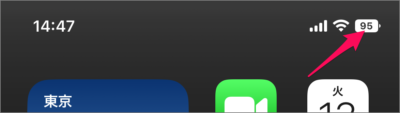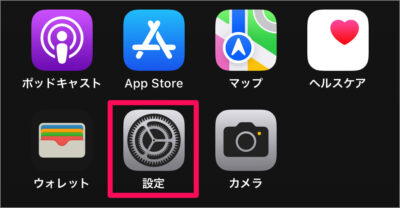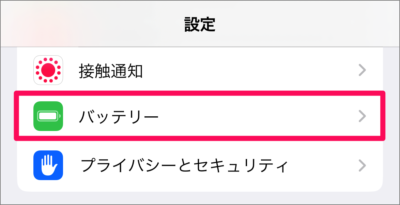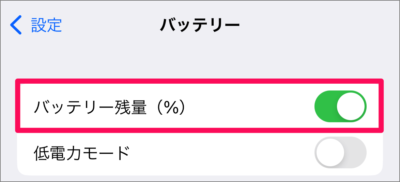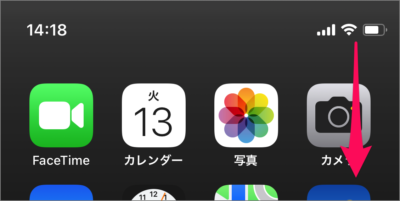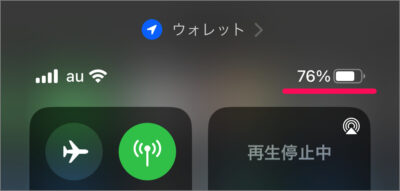目次
iPhone のバッテリー残量をパーセント表示で確認する方法を紹介します。
2017年(5年前)に iPhone X より、iPhone はバッテリーのパーセント表示を廃止していましたが……
iOS 16 より iPhone のバッテリー残量が [パーセント(%)] で表示できるようになりました。
ということで、早速 iPhone のバッテリー残量をパーセントで表示してみましょう。
パーセント表示に対応していない機種もあるので、それらの機種のバッテリーをパーセントで確認する方法もあわせてみてきます。
iPhone のバッテリー残量をパーセントで表示する方法は?
iPhone のバッテリー残量をパーセントで表示する方法は次の手順です。
-
[設定] を起動する
-
[バッテリー] をタップする
-
バッテリー残量(%)を [オン] にする
これで iPhone バッテリー残量をパーセントで表示する方法の解説は終了です。
バッテリー残量のパーセント表示に対応している機種は以下でご覧ください。
バッテリー残量のパーセント表示に対応しているモデルは?
バッテリー残量のパーセント表示に対応しているモデルは次の通りです。
- iPhone 14, iPhone 14 Plus, iPhone 14 Pro, iPhone 14 Pro Max
- iPhone 13, iPhone 13 Pro, iPhone 13 Pro Max
- iPhone 12, iPhone 12 Pro, iPhone 12 Pro Max
- iPhone 11 Pro, iPhone 11 Pro Max
- iPhone XS, iPhone XS Max
- iPhone X
対応していない機種でも、バッテリー残量をパーセントで確認することができるので、引き続きご覧ください。
対応していない機種で、バッテリー残量をパーセント表示する方法は?
対応していない機種で、バッテリー残量をパーセント表示する方法は次の手順です。
-
画面の右上隅から下にスワイプする。
-
コントロールセンターでバッテリー残量を確認する。
コントロールセンターが表示されるので、バッテリー残量をパーセント表示で確認しましょう。
対応していない機種で、バッテリー残量をパーセント表示する方法の解説は終了です。